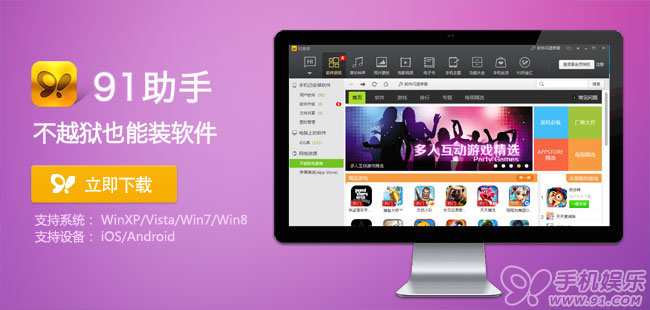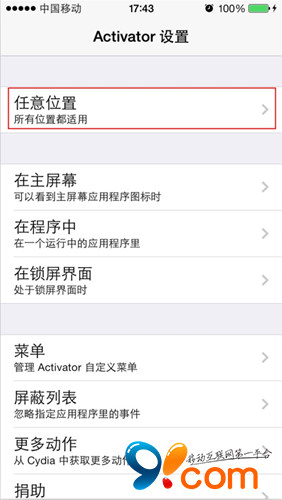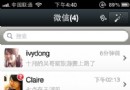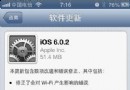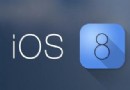iOS7完美越獄純淨版詳細圖文教程
Evad3rs 於3月28日又發出了他們最新版本的 evasiOn7 越獄工具1.0.8,此次更新主要添加了對iPhone5s/c 的7.0_11A466版本的支持。 此次的更新更多是屬於維護更新,並沒有帶來任何新功能,對於那些已經越獄的用戶沒有任何影響。需要提醒的是蘋果在3月11日凌晨發布了全新的iOS 7.1正式版。帶來新特性的更新,但大神提醒,iOS 7.1已封堵越獄漏洞,並且團隊將可能不再對iOS 7.1進行完美越獄。因此已經越獄的用戶,已經沒辦法且沒必要再用新工具重新越獄。
溫馨提示以下四類用戶:①未越獄用戶:先備份數據,再下載使用最新版本越獄工具evasi0n7 v1.0.8按照以下越獄教程進行越獄,7.0.6驗證已經關閉,用戶現在已經無法刷到此版本(點擊查看刷機教程)
②使用1.0.7evasi0n7越獄的用戶:無需重新越獄
③已越獄用戶已經無法重新越獄,因為可越獄版本7.0.6的驗證已經關閉,無法進行刷機。
④對iOS設備購買渠道不明確的用戶:如果您的設備是傳說中的妖機或黑機,請勿隨意嘗試越獄或刷機操作!很有可能造成無法激活等無法預知的問題出現!
目前您可以選擇使用evasi0n7 1.0.8或使用iOS7純淨越獄助手(二者功能一樣)
3.28更新:越獄工具更新至1.0.8此次更新主要添加了對iPhone5s/c 的7.0_11A466版本的支持。
3.02更新:越獄工具更新至1.0.7修復無法刷新源地址導致缺少依賴,或依賴版本過低導致無法正常安裝插件,和軟件包列表無法刷新的問題。對無此類問題用戶無影響。
2.23更新:越獄工具更新至1.0.6 支持iOS 7.0.6完美越獄
蘋果向iPhone、iPad和iPod touch用戶發布了iOS 7.0.6系統更新,越獄工具隨之更新至1.0.6, 完美支持iOS 7.0.6越獄
1.26更新:越獄時卡在“Failed during injecting evasion app (2/2)...”界面或“Configuring system(2/2)_...”界面,經測試,大家依然可以通過更改電腦系統語言的方法進行解決。點擊查看教程
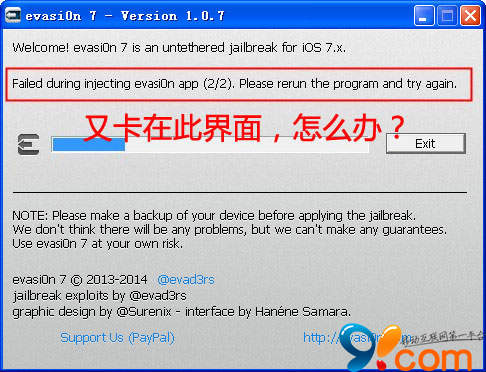
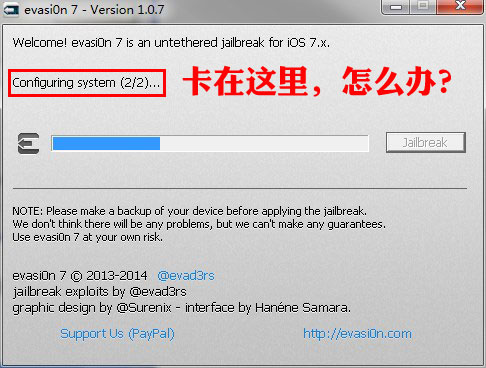
1.26更新:無法激活問題解答
最近有部分用戶反饋自己的iOS設備在越獄失敗後,進行重新刷機時出現無法激活的問題。此時建議:如果遇到刷機後無法激活,大家一定要先多找幾張不同運營商的SIM卡進行測試一下。
如果多張SIM卡測試無效,且出現顯示iPhone有問題,請聯系更換。這說明你的iOS設備有可能是妖機,被人後期修改了序列號,現在刷機導致IMEI與序列號不匹配從而不能激活的問題。
在此嚴重申明:如果您對您的iPhone/iPad/iPod touch購買渠道不明確的情況下,請切勿隨意進行越獄或刷機操作,以免出現無法激活等不可預知的問題。在此,附上一位熱心網友分享的手工解決蘋果iPhone刷機後無法激活圖文教程(點此進入)。
另外提醒有鎖機用戶:如果您的設備是有鎖的,就得先使用本機歸屬國家的SIM卡或者萬能卡才能進行激活。
1.22更新:Cydia出現“sub-process/usr/bin/dpkg returned an error code”解決方法。點擊查看教程。
1.14更新:Cydia軟件源圖標錯位,如何修復?點擊查看教程。
1.13更新:iOS7完美越獄工具Evasi0n7更新至1.0.4,或解決部分機型出現無限重啟問題,主要是修復一個在越獄後出現的“重要安全漏洞”。點擊查看詳情。
1.12更新:iOS7完美越獄工具Evasi0n7更新至1.0.3,支持越獄iOS 7.1 Beta 3。點擊查看詳情。
1.8更新:完美解決Safar/郵件/天氣/計算器閃退問題,且重啟後也不會閃退!。點擊查看詳細教程。
1.3更新:蜂窩版iPad mini 2無法越獄。點擊查看解決方法。
1.2更新:越獄或被封堵,Cydia建議盡早更新至7.0.4。點擊查看詳情。
12.31更新:已修復WiFi版iPad 2無限重啟循環等問題。
方法一、使用 evasi0n7 1.0.8 進行 iOS 7 完美越獄
一、越獄前准備工作
1.一台系統至少在Windows XP以上的PC,或系統至少在OS X(10.6)、Linux(x86/86 64)之上的MAC。
2.如果你用的是Windows電腦,請確保iTunes已安裝
3.一台版本iOS 7.0-7.0.6的iPhone,iPad,或iPod touch
4.一條將設備連接至電腦的蘋果USB數據線
5.將PC端殺毒軟件關閉
6.備份數據(點擊查看備份教程)
7.取消鎖屏密碼
請將設備的屏幕鎖定設定為永不鎖定。具體操作:設置—>通用—>自動鎖定—>永不
如果你的iPhone設定了屏幕鎖定密碼,將密碼鎖解開,等設備越獄後再設定。具體操作如下:設置—>通用—>密碼鎖定—>關閉密碼
二、越獄時注意事項
1.在使用evasi0n7的過程中,避免運行一切和蘋果設備及iTunes、以及第三方助手等相關的軟件和任務。
2.如果越獄過程在某個流程卡住了,可以進行以下操作讓程序繼續運行:重啟evasi0n7程序,並重啟設備(如果有必要的話,可以同時按住Home鍵和電源鍵,直到設備停止運行)
3.如果你遇到在OS X 10.8系統下“無法打開”的錯誤情況,單擊(或點右鍵)evasi0n7程序快捷菜單中的“打開”選項, 在接下來的對話框中,同樣也選擇“打開”。
4.為確保越獄後的使用,越獄後必須手動安裝appsync和afc2dd補丁,點擊查看安裝教程
5.通過OTA方式升級(在線升級)的iOS 7在越獄時可能會導致白蘋果,由於現在7.0.6的驗證已經關閉,因此如果出現白蘋果,只能將設備升級到7.1不能越獄的固件版本。
三、evasi0n7 1.0.8 越獄工具下載
1.該越獄工具支持的設備有:所有運行7.0至7.1 Beta3的iPhone, iPod touch, iPad, iPad mini設備
2.支持的固件版本有:iOS 7.0, 7.0.1, 7.0.2, 7.0.3, 7.0.4,7.0.5,7.0.6,7.1 Beta3
3.該版本已解決iPad 2 wifi版的無限重啟問題
4.該版本修正了Retina iPad mini越獄時遇到了重復啟動錯誤
四、evasi0n 7 完美越獄教程開始
1.下載後,將evasi0n右鍵解壓打開,雙擊evasi0n7.exe
提示1:如果越獄工具無法打開,或者打開會閃退,請右鍵以管理身份運行,如果不行建議更換電腦越獄。如果殺毒軟件沒有關閉,會跳出提示,將其設定為允許即可。
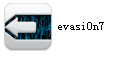
提示2:Windows7系統用戶會出現如下界面,請點擊【運行】
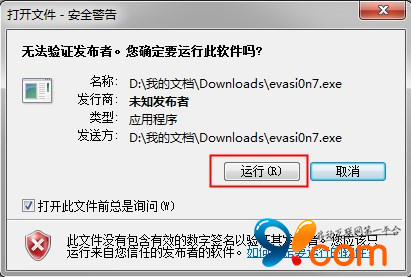
2.如圖所示,將開機狀態的iPhone/iPad/iPod touch設備連接上電腦,evasi0n會自動設別你的設備,同時evasi0n上的jailbreak圖標就變成可以點擊的。點擊按鈕【jailbreak】,越獄工具會自動運行操作。
提示:剛開始“Retrieving remote package...”這個進度界面會較慢些,請耐心等待。
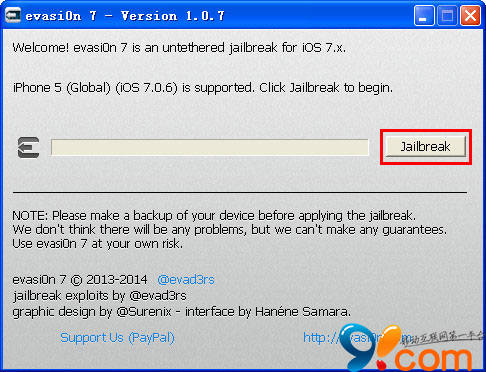
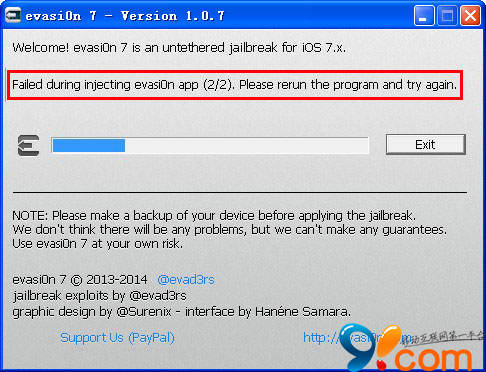
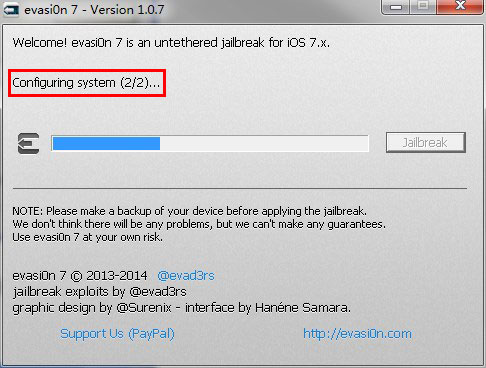
3.在出現“Rebooting device…”時,會有一次設備重啟
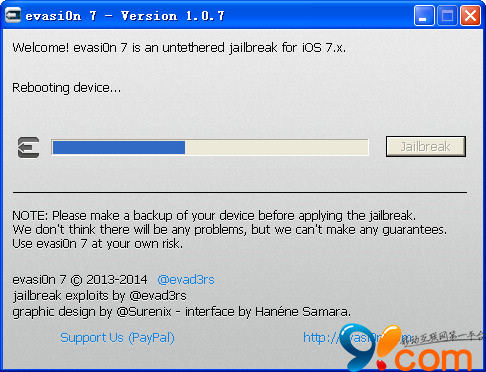
4.然後進入如下界面 “To continue,please unlock…”,這時請拿起您的iOS設備,按HOME鍵,滑動解鎖設備,找到如下圖標evasi0n 7,點擊它。
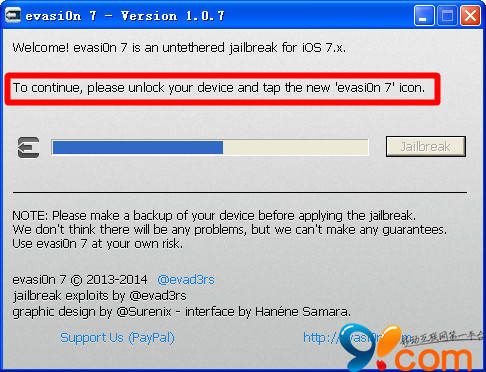
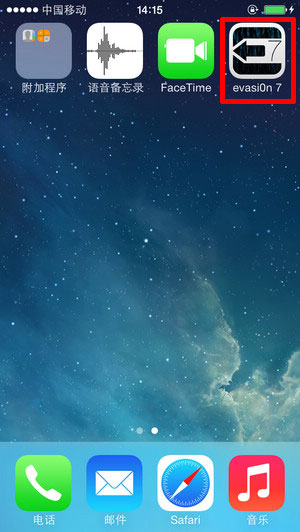
5.點擊evasi0n7圖標後,你的設備會再一次自動重啟,接著電腦上的越獄工具evasi0n7會自動運行,直至顯示Done!
雖然越獄工具已顯示Done!但千萬注意這個時候先不要動設備,不要拔數據線,因為此時您的設備(iPhone/iPad/iPod touch)會自動進行相關越獄操作,最後設備會再一次自動重啟。
提示:第4步在設備上點擊evasi0n7圖標後,第5步這個過程中,您無需任何操作了,只要耐心等待越獄工具和iOS設備自動運作即可。
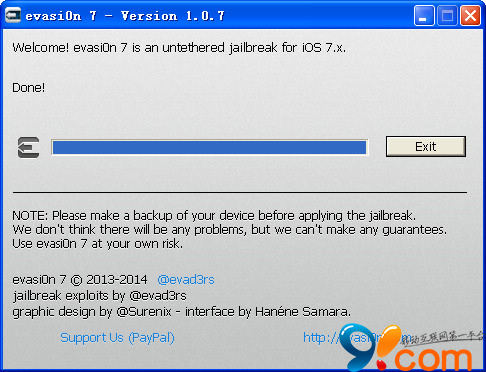
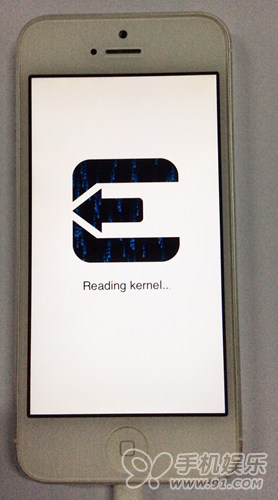
6.設備自動重啟後,請拿起您的iOS設備,按Home鍵,滑動解鎖,就可以看到如下圖標Cydia。
7.此時請確保您的設備與網絡是正常連接狀態,然後點擊Cydia打開它。
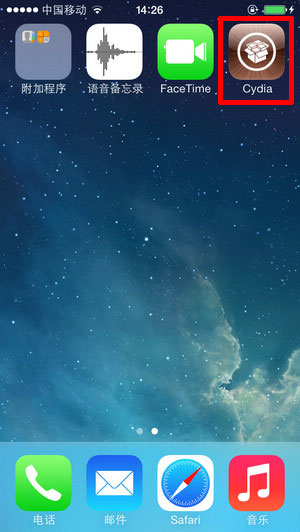
8.Cydia會自動准備文件系統,如下圖所示。接著設備很快會自動注銷。

9.設備自動注銷後,請拿起您的iOS設備,按Home鍵,滑動解鎖,再打開Cydia,選擇【用戶】,點擊右上角【完成】按鈕,Cydia會自動加載源及相關數據。這時您已經可以點擊evasi0n上的按鈕【Exit】安全退出電腦上的越獄工具。

10.由於新版Evasi0n 7預裝了Cydia 1.1.9,Cydia加載數據的速度明顯提高。你會發現Cydia界面已經適配了iOS7的界面風格。
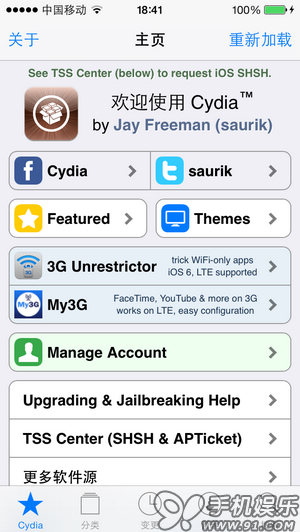
11.為了保證越獄後設備正常使用,必須手動安裝appsync和afc2add補丁以及更新依賴包Cydia Substrate,安裝教程如下:
①先添加91補丁源http://apt.91.com/7/
打開Cydia,依次點擊【管理】—>【軟件源】—>【編輯】—>【添加】—>輸入源地址http://apt.91.com/7/—>點擊【添加源】。
提示:如果http://apt.91.com/7/無法添加,可嘗試輸入http://apt.91.com/7
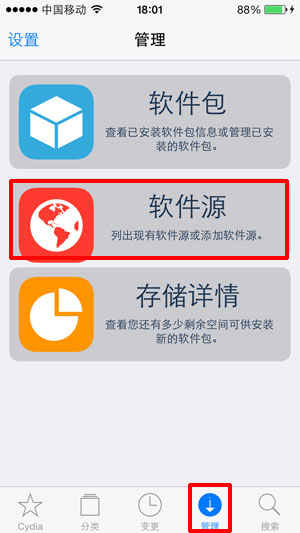
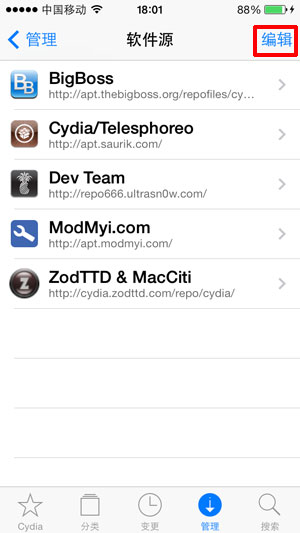
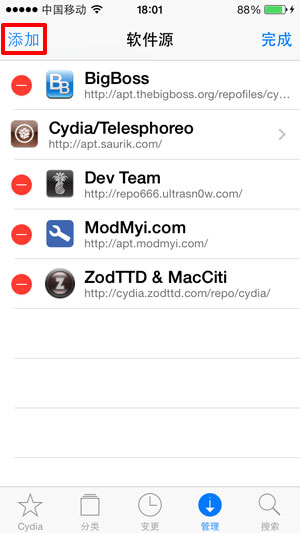

②接著安裝afc2add和appsync補丁
添加完源地址後,點擊進入91補丁源,分別點擊安裝【afc2add】和【Appsync7.0】,點擊右上角的安裝按鈕Cydia就會自動安裝好afc2add和appsync補丁。
提示:安裝afc2add補丁後,會提示重啟設備,請直接點擊【重啟設備】,然後再進入Cydia中安裝Appsync7.0
注意:Appsync7.0根據機型已經分為以下三種,還請用戶根據自己的機型選擇一個進行安裝。
Appsync7.0(ip5,ip5c,ipad4)適用於iPhone5,iPhone5c,iPad4
Appsync7.0(ip5s,air,mini2)適用於iPhone5s,iPad air,iPad mini2
Appsync7.0(other)適用於iPhone4s、iPad3等其他舊款設備
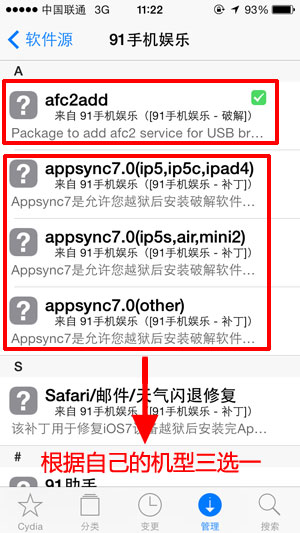
③兩個補丁都安裝好後,請立刻更新依賴包Cydia Substrate
提示:Mobile Substrate是Cydia插件/軟件運行的一個基礎依賴包。越獄後安裝的插件或軟件幾乎都是依賴Mobile Substrate才能運行的。所以它是越獄後必裝的!目前已改名為Cydia Substrate。
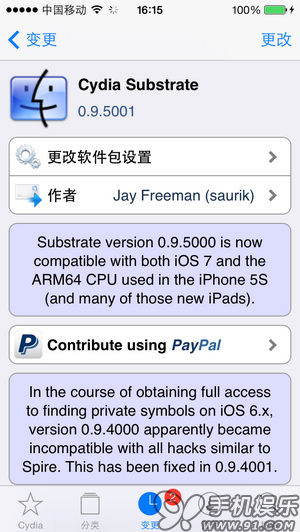
④如何更新依賴包Cydia Substrate?
只要安裝一款能夠在iOS7下正常運行的插件,Cydia Substrate等依賴包會自動附帶安裝上。(提示:這裡以安裝插件Zeppelin為例,它的作用是修改運營商圖標,安裝後運營商的圖標會變成一個小蝙蝠,大家可以進入【設置】—【Zeppelin】裡面選擇你喜歡的運營商圖標,當然如果你不喜歡,你也可以進入Cydia中將Zeppelin卸載,卸載Zeppelin並不會將已安裝的Cydia Substrate等依賴包刪除,所以可以放心卸載。)
打開Cydia,進入【搜索】界面,在搜索框中輸入Zeppelin,安裝它,如右圖藍框中所示,Cydia會自動附帶安裝上一些必備的依賴包,其中就包括了Cydia Substrate,接著請【確認】安裝,自動安裝後,點擊【重啟SpringBoard】(即是注銷,請勿將注銷界面當作是白蘋果,不同機型注銷時間會有所不同)
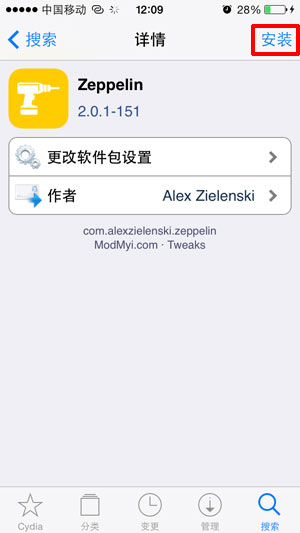
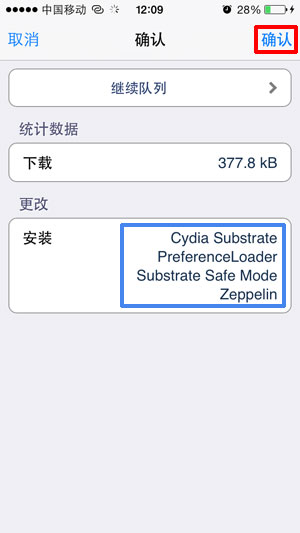
⑤注銷後,進入Cydia—【管理】—【軟件包】,就可以看到Cydia Substrate已經安裝上了。
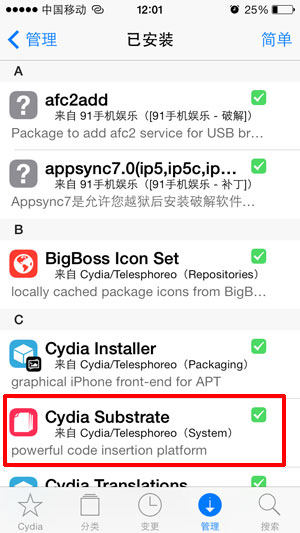
12.此時您的設備已經完美越獄了!可以下載使用91助手啦!
91助手PC端與手機端都已完美兼容iOS7已越獄設備。
建議大家在設備上直接登陸d.91.com進行下載手機版91助手(ipa),隨時隨地下載安裝應用。(教你如何通過d.91.com快速下載安裝游戲軟件)
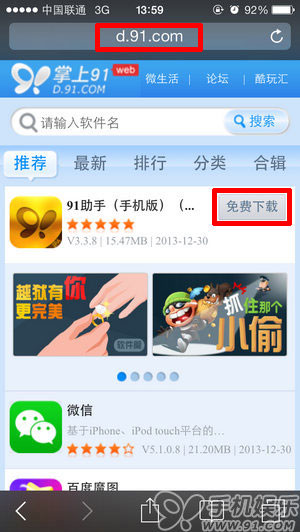
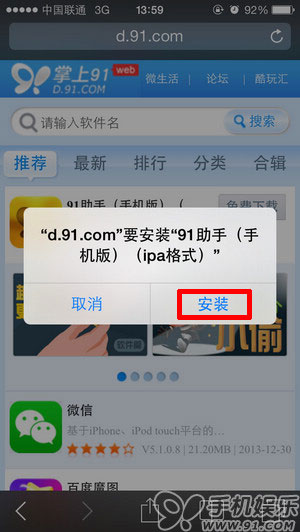
五、越獄常見問題:
1.越獄後白蘋果了怎麼辦?建議重新升級/恢復iOS7.0.4固件(查看刷機教程)
2.越獄過程卡住怎麼辦?整個越獄過程一般需要 5 分鐘,這其中用戶設備會重啟多次。如果越獄過程卡住了,用戶可以重啟設備,重新開始越獄。
3.如何備份你的手機
4.Cydia裡提示的更新,是可以更新的,更新後,你會發現Cydia的整體風格和iOS7統一了。
5.無法在Cydia中找到Cydia Substrate
解決方法:安裝一款能夠在iOS7下正常運行的插件,Cydia Substrate和Substrate SafeMode便會自動附帶安裝上。
那麼哪一款插件在iOS7下可以正常運行呢?可參考教程《Mobile Substrate已更新!附幾款穩定插件》,內附有幾款穩定插件。如果你有選擇性障礙,這裡建議您可以先試裝Zeppelin。
6.如何查看Cydia Substrate已正常安裝
打開Cydia,依次進入【管理】—>【軟件包】—>查看是否已更新安裝了Cydia Substrate。
7.Cydia Substrate罷工!它不工作,怎麼辦?
解決方法:點擊查看《Cydia Substrate安裝後罷工?如何解決》
更多越獄後常見問題匯總
六、越獄後如何美化?
1.如何更改字體?點擊查看教程
2.越獄後有哪些可用的美化插件?點擊查看教程
3.越獄後有哪些穩定插件?點擊查看教程
【友情提示】在不越獄狀態下也可以利用91助手免費安裝游戲軟件(點擊查看教程)